初期設定が完了したら、ファームウェアのアップロードをします。
ファームウェアのアップロードとは、「Nano S」本体に内蔵されているプログラムを最新版にすることを言います。
本体のプログラムは古いバージョンのプログラムで出荷されるようなので、ファームウェアのアップロードは忘れずにしましょう!
Ledger社のサイトへGO!
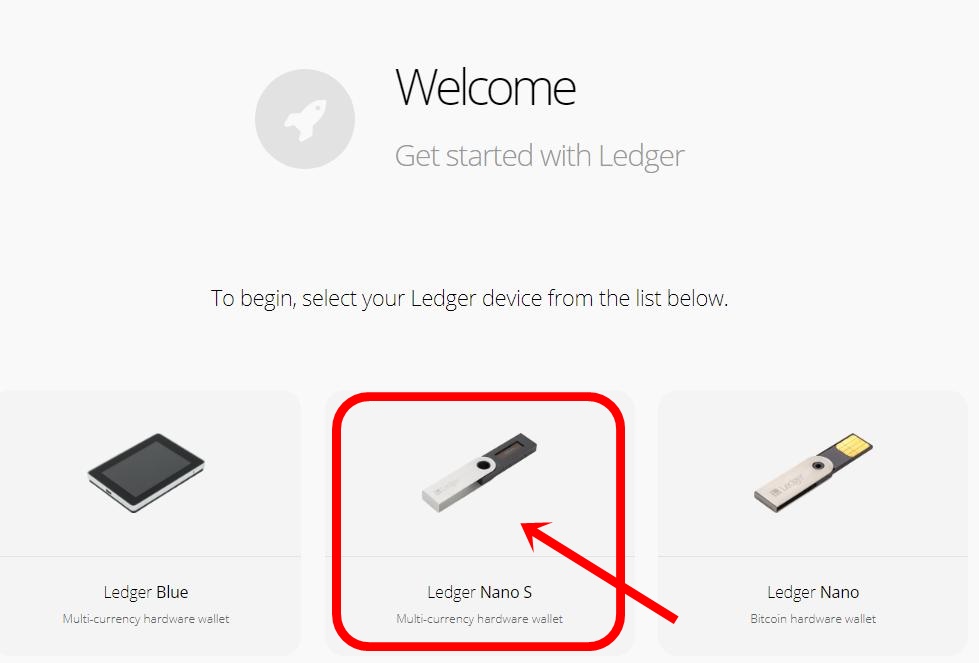
サイトへ移動したら、「Ledger Nano S」をクリックします。
ここのサイトのブラウザはグーグルクロームを推奨しています。
グーグルクロームでサイトを開いてください。
②
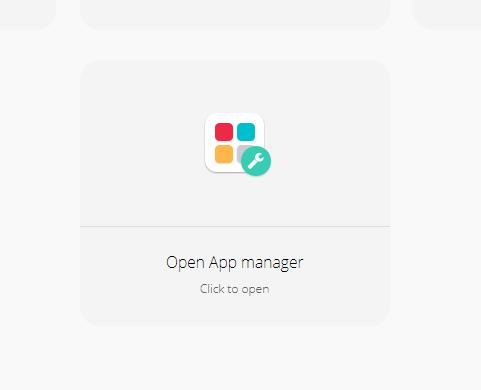
画面が切り替わり、下へスクロールするとこのアイコンがあります。
この画面は「Open App manaber」となっていますが、
はじめてこの画面を開いた場合は「Install App manager」になっていますので
そちらをクリックします。
③
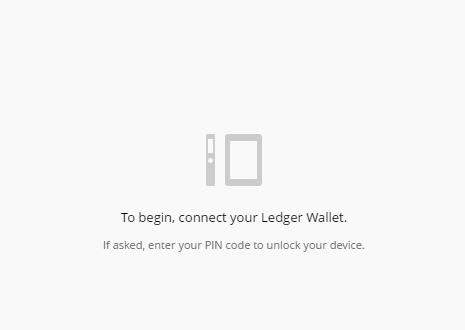
このウィンドウが開いたら、「Ledger Nano S」本体をPCと接続します。
そしてPINコードを入力します。
④
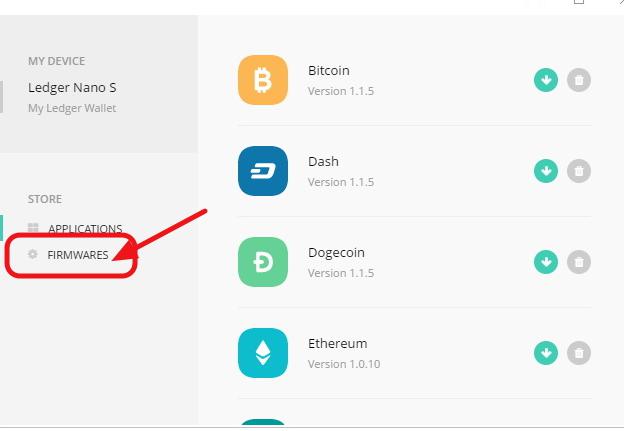
PINコードの入力が完了すると、この画面になります。
「FIRMWARES」にチェックを入れます。
⑤
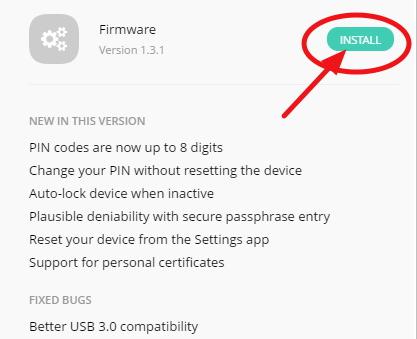
「INSTALL」をクリックします。
⑥
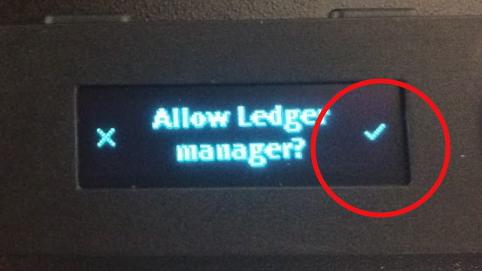
本体のディスプレイに「Allow Ledger manager?」と表示されるので
右ボタンを押します。
⑦

初期設定で決めたPINコードを入力します。
⑧
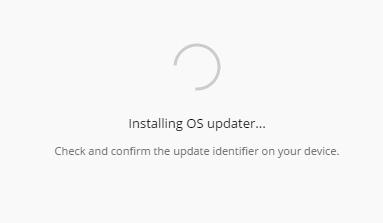
PCのディスプレイは「Installing OS updater」となります。
そしてウオレット本体のディスプレイは「Version x.x.x」と表示されるので
右ボタンを押します。
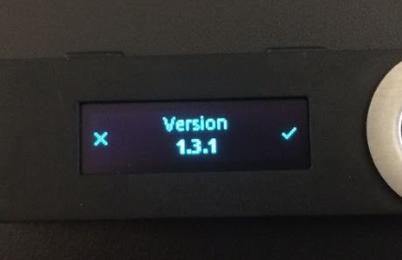
⑨
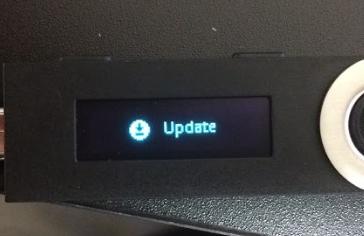
Versionx.x.xのアップデートをするので、決定(2つ同時)します。
するとアップデートが始まります。
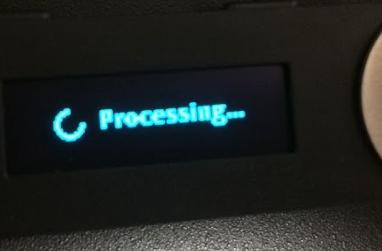
アップデートが完了すると「Welcome」が表示されます。
アップデートは1分~2分程度で終わります。

⑩
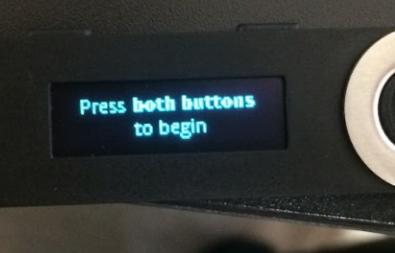
このメッセージが表示されたら、決定(2つ同時)します。
⑪

再度、PINコードを入力します。

この画面になればファームウェアのアップデートはすべて完了です。
お疲れさまでした(^^)/
◆次回は・・・
『 ウォレットアプリのインストール方法 』
このウォレットアプリを入れることでコイン別の管理ができ、送受信が可能となります。
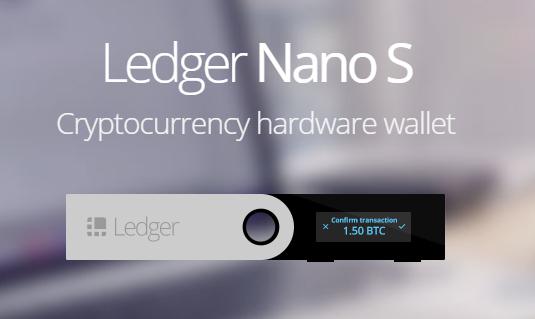
コメント
こんにちは。
アップロードの記事ありがとうございます。
次の記事も楽しみにしています。
宜しくお願いします(#^.^#)
こちらこそ読んでいただきありがとうございます。
次回の記事もお楽しみに(^^)/
アップロードの方法が詳しく説明があって助かります。
次もよろしくお願いします。
お読みいただきありがとうございます。
次の記事も作成中ですので少々お待ちください。